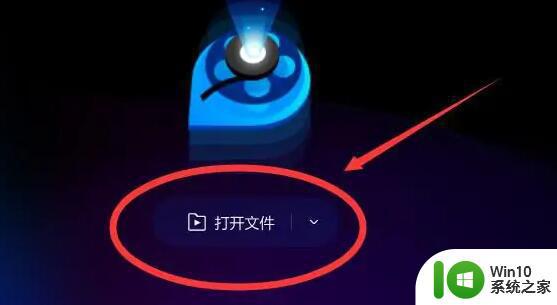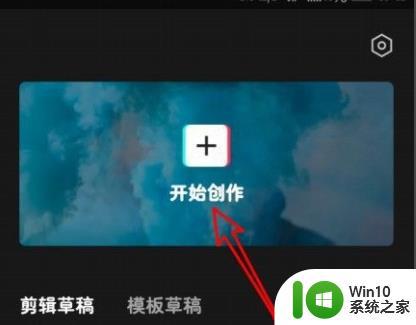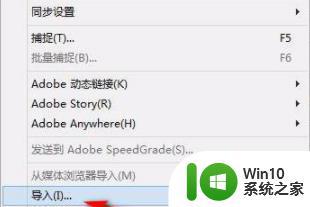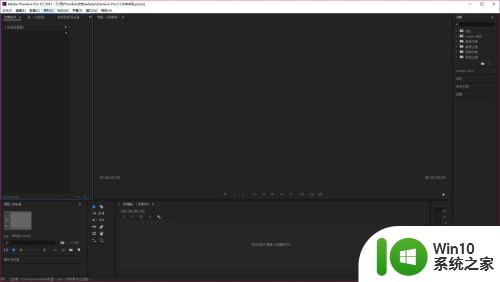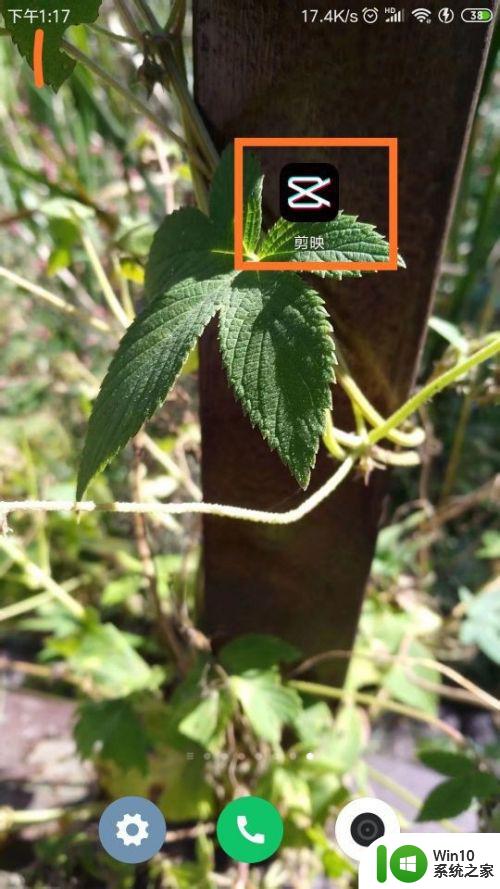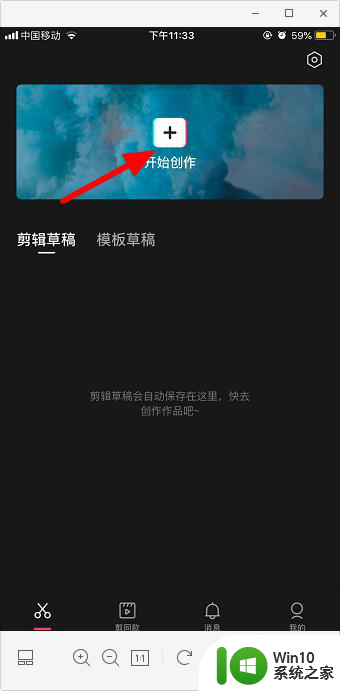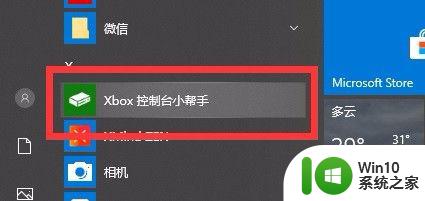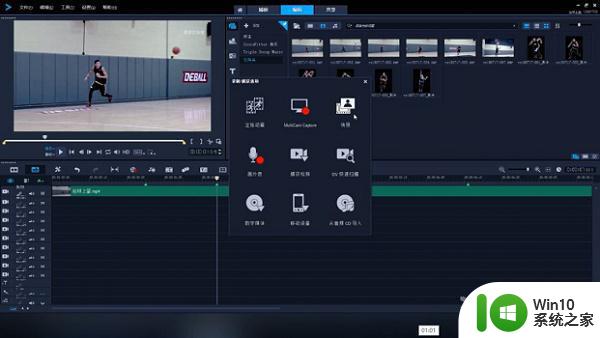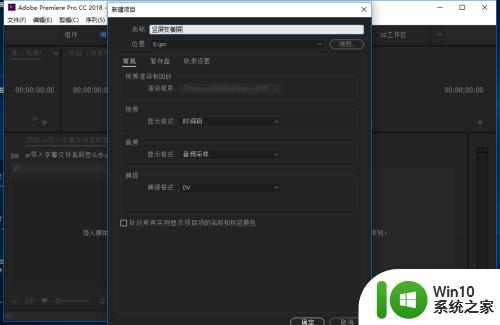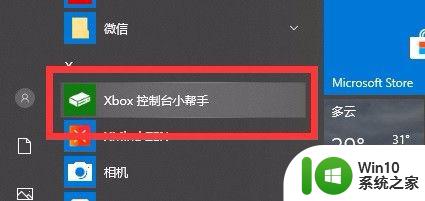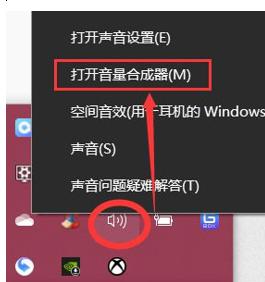小视频怎样剪辑制作 PR如何将立体声音频转为单声道
在当今数字化时代,小视频的剪辑制作已经成为一种流行的创作方式,而在制作中,如何将立体声音频转为单声道也是一个常见的问题。PR软件提供了简便的解决方案,让用户能够轻松地将立体声音频转为单声道,以满足不同场景的需求。通过合理的剪辑和处理,可以使视频内容更加生动、有趣,吸引更多观众的关注。掌握这些技巧对于小视频创作者来说至关重要。
具体方法:
1.首先在电脑中打开PR软件,点击“新建项目”,创建视频剪辑项目。
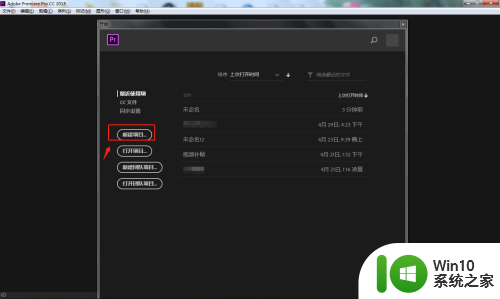
2.点击软件左下角区域,将需要的文件素材导入进来。
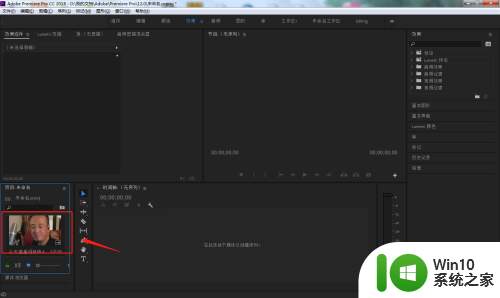
3.长按住鼠标左键,将左侧导入的素材拖至右侧时间轴上。
4.点击右侧效果窗口中的“音频效果”——“母带处理”,将该效果拖动到时间轴的音频轨道上。
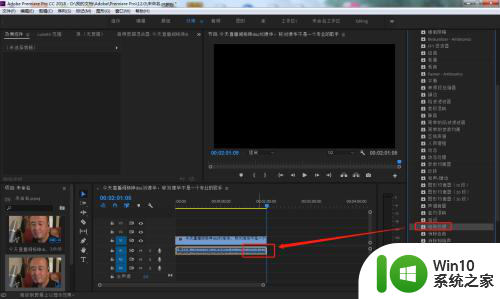
5.点击软件左上方的效果控件窗口,点击母带处理效果后的“编辑”按钮。在弹出的窗口中将预设设置为“立体声转为单声道”。
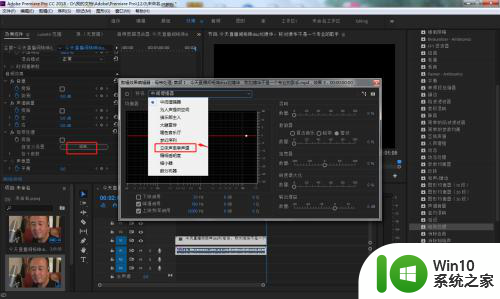
6.处理完成后,将制作好的文件素材导出为想要的格式即可。

7.总结
1.首先在电脑中打开PR软件,点击“新建项目”,创建视频剪辑项目。
2.点击软件左下角区域,将需要的文件素材导入进来。
3.长按住鼠标左键,将左侧导入的素材拖至右侧时间轴上。
4.点击右侧效果窗口中的“音频效果”——“母带处理”,将该效果拖动到时间轴的音频轨道上。
5.点击软件左上方的效果控件窗口,点击母带处理效果后的“编辑”按钮。在弹出的窗口中将预设设置为“立体声转为单声道”。
6.处理完成后,将制作好的文件素材导出为想要的格式即可。
以上就是小视频剪辑制作的全部内容,如果遇到这种情况,你可以按照小编的操作进行解决,非常简单快速,一步到位。